Muchas personas usan Google Maps especialmente por una función: calcular la ruta más rápida del punto A al punto B. Pero eso es solo una parte de lo que puede hacer la popular aplicación de mapas.
Desde encontrar restaurantes que te gusten hasta el sitio dónde dejaste tu coche estacionado, estos son los trucos de Google Maps que debes aprovechar para optimizar tu próxima experiencia de viaje.
1. Establece preferencias dietéticas para búsquedas de restaurantes
Si consultas cada nuevo restaurante que visitas para ver si su menú se adapta a tus gustos o necesidades dietéticas, Google Maps puede ahorrarte ese trabajo. Toca el ícono de tu perfil (arriba a la derecha) para desplegar el menú, allí busca ‘Ajustes’, luego ‘Administra tus Preferencias’ y ‘Preferencias alimentarias’.
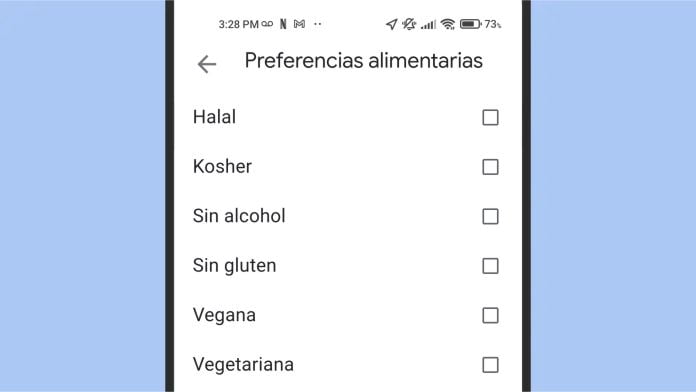
Desde allí, puedes seleccionar una serie de opciones, que incluyen veganas, vegetarianas, kosher y sin gluten. La próxima vez que busques restaurantes con la aplicación, Google Maps te mostrará los restaurantes que se ajusten a las preferencias que seleccionaste.
2. Descarga mapas para usar la app sin conexión
Algunos usuarios de Google Maps todavía guardan mapas en papel en su coche en caso de que conduzcan por un área fuera de cobertura.
Eso sí, cuando comiences a aprovechar esta función de la aplicación, podrás retirar esos mapas para siempre.
Antes de tu próximo viaje, muestra la ubicación por la que viajarás en Google Maps. Toca el nombre en la parte inferior de la página y selecciona la opción ‘Descargar’ en la ventana emergente. Ahora puedes acceder a indicaciones paso a paso e información comercial en esta área, incluso cuando tu móvil esté sin señal.
3. Mide distancias rectas
Ya sea que desees medir un perímetro, calcular el tamaño de una parcela de tierra o simplemente obtener la distancia «a vuelo de pájaro» entre dos puntos, esta característica te puede ayudar con eso.
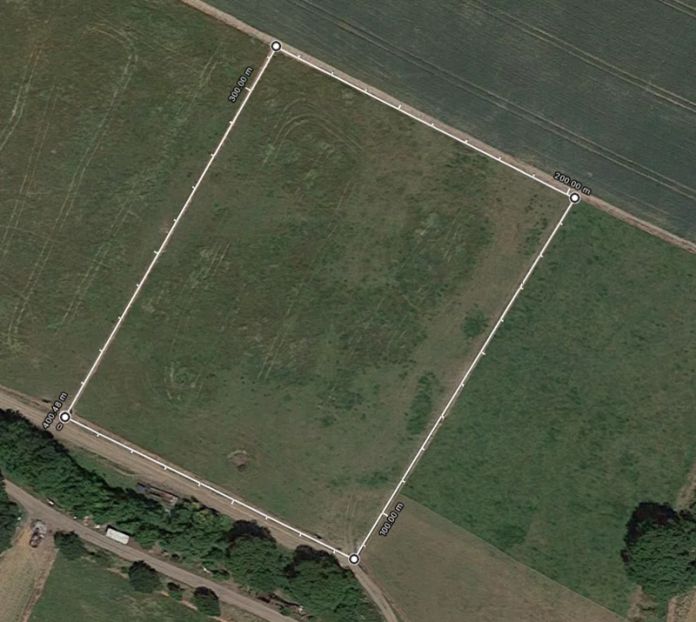
En el sitio de escritorio, presiona la opción Satélite en la esquina inferior izquierda. Una vez que hayas encontrado el área de tierra que deseas medir, haz clic con el botón derecho en tu punto de partida y selecciona Medir distancia en el menú desplegable. Haz clic en tu punto final para calcular la longitud de una línea recta. Para medir perímetros, selecciona nuevos puntos en la línea y arrástralos hasta donde desees que estén.
4. Envía rutas desde tu ordenador a tu dispositivo móvil
A algunas personas les gusta planificar rutas en el sitio de escritorio de Google Maps, pero no es conveniente tener tu computadora portátil abierta en el salpicadero de tu coche.
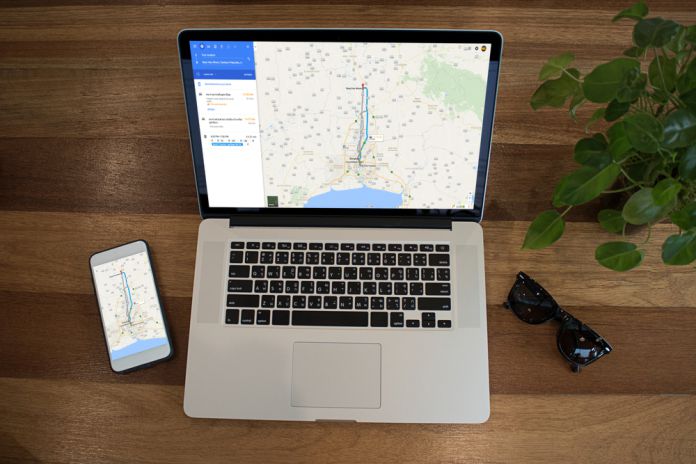
Si las direcciones que trazaste en tu ordenador deseas consultarlas en tu teléfono, busca el ícono que muestra una flecha que apunta a un teléfono inteligente en la parte superior de la ruta. Al hacer clic en él, aparecerá la opción para enviarlo a tu teléfono. Solo asegúrate de haber iniciado sesión en la cuenta que usas para la aplicación móvil en tu escritorio.
5. Comparte tus viajes con amigos
En lugar de estar enviando mensajes de texto a tus amigos cada pocos minutos para actualizarlos en tu ETA, permíteles ver dónde estás en tiempo real.
Mientras usas las indicaciones de Google Maps para llegar a tu destino, toca la barra en la parte inferior de la pantalla y presiona ‘Compartir progreso del viaje’. Google te permitirá enviar tus datos de ubicación a ciertas personas de tus contactos. Quien quiera que comparta tu viaje solo podrá ver dónde te encuentras mientras el viaje esté en curso.
6. Acerca con un dedo
Cuando estás viendo direcciones sobre la marcha, incluso algo tan fácil como pellizcar para hacer zoom puede ser demasiado complicado.
La función de tocar para hacer zoom de Google Maps simplifica aún más las cosas.
Intenta tocar el mapa dos veces con un dedo y sostenlo en la pantalla. Ahora puedes acercar y alejar arrastrando el dedo hacia arriba y hacia abajo en la pantalla. Si solo tienes una mano libre, este truco funciona con el pulgar de la mano con la que sostienes el teléfono.
7. Conoce la elevación de tu ruta
Al hacer clic en el ícono que parece una pila de cuadrados en el lado superior derecho de la aplicación, puedes agregar diferentes superposiciones.
Uno de ellos revela las líneas de contorno de elevación del área que estás mirando. Al transformar el mapa estándar de Google en un mapa topográfico, puedes tener en cuenta la pendiente en tu viaje, lo que es especialmente útil cuando andas en bicicleta o caminas.
8. Ubica tu coche estacionado
Google Maps puede guiarte a casi cualquier lugar, incluso a su coche cuando no puedas encontrarlo en un estacionamiento atiborrado. Para aprovechar esta función, solicita a la aplicación que guarde tu lugar de estacionamiento.

Haz esto tocando el punto azul que representa dónde te encuentras actualmente y selecciona ‘Guarda el estacionamiento’. Cuando estés listo para regresar a tu coche, puedes abrir la aplicación y obtener indicaciones para llegar al pin guardado en el mapa.

